在当今数字化时代,互联网已成为我们日常生活和工作中不可或缺的一部分。无论是浏览网页、发送电子邮件,还是在线视频会议、网络游戏,我们都需要通过IP地址来实现设备与服务器之间的通信。IP地址,即互联网协议地址,是分配给每个连接到互联网的设备的数字标签,它就像设备的“门牌号”,确保信息能够准确无误地送达目的地。对于许多电脑用户来说,了解自己的本机IP地址是一项基本且重要的技能。本文将详细介绍在不同操作系统下,如何在电脑中查看本机IP地址,帮助那些对这方面知识感兴趣的用户轻松掌握这一技能。
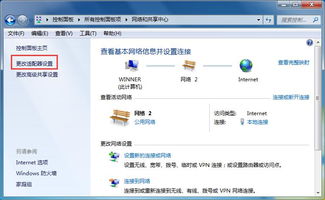
对于大多数使用Windows操作系统的用户来说,查看本机IP地址是一个简单且直观的过程。以下是几种常见的方法:

方法一:通过“设置”应用查看
1. 打开“设置”应用:点击屏幕左下角的“开始”菜单,然后选择齿轮形状的“设置”图标。
2. 进入“网络和互联网”:在“设置”窗口中,点击“网络和互联网”选项。
3. 选择网络:在左侧边栏中,点击你当前连接的网络(如Wi-Fi或以太网)。
4. 查看IP地址:在右侧窗口中,找到“IP地址”或“IPv4地址”字段,这里显示的就是你的本机IP地址。
方法二:使用命令提示符
1. 打开命令提示符:按下键盘上的`Win+R`组合键,打开“运行”对话框,输入`cmd`并按回车键,即可打开命令提示符窗口。
2. 输入命令:在命令提示符窗口中,输入`ipconfig`命令,然后按回车键。
3. 查找IP地址:在显示的信息中,找到“无线局域网适配器Wi-Fi”或“以太网适配器以太网”下的“IPv4地址”字段,这里就是你的本机IP地址。
方法三:使用PowerShell
1. 打开PowerShell:按下`Win+X`组合键,选择“Windows PowerShell(管理员)”或“Windows PowerShell”以管理员或普通用户身份打开。
2. 输入命令:在PowerShell窗口中,输入`Get-NetIPAddress -AddressFamily IPv4`命令,然后按回车键。
3. 查看IP地址:在显示的信息中,找到你当前连接网络的“IPAddress”字段,这里就是你的本机IP地址。
对于使用macOS操作系统的用户来说,查看本机IP地址同样简便快捷。以下是两种常用的方法:
方法一:通过“系统偏好设置”查看
1. 打开“系统偏好设置”:点击屏幕左上角的苹果图标,选择“系统偏好设置”。
2. 进入“网络”:在“系统偏好设置”窗口中,点击“网络”图标。
3. 选择网络:在左侧边栏中,选择你当前连接的网络(如Wi-Fi或以太网)。
4. 查看IP地址:在右侧窗口中,找到“TCP/IP”选项卡,这里显示的“IPv4地址”就是你的本机IP地址。如果你使用的是Wi-Fi网络,还可以切换到“Wi-Fi”选项卡,在“高级”按钮下的“TCP/IP”面板中查看IP地址。
方法二:使用终端
1. 打开终端:在应用程序文件夹的“实用工具”子文件夹中,找到并打开“终端”应用。
2. 输入命令:在终端窗口中,输入`ifconfig`命令(对于macOS 10.15及更早版本)或`ip a`命令(对于macOS 11及更新版本,但注意`ip a`命令的输出格式与Linux类似,需要稍微适应一下),然后按回车键。
3. 查找IP地址:对于`ifconfig`命令,在显示的信息中,找到你当前连接网络的接口名称(如`en0`表示以太网,`wlan0`表示Wi-Fi),然后查看该接口下的“inet”字段,这里就是你的本机IP地址。对于`ip a`命令,你需要找到对应的网络接口,然后查看“inet”或“inet6”(如果是IPv6地址)字段。
Linux操作系统提供了多种查看本机IP地址的方法,以下是几种常见的方法:
方法一:使用`ip`命令
1. 打开终端:在Linux系统中,打开终端应用。
2. 输入命令:在终端窗口中,输入`ip a`命令,然后按回车键。
3. 查找IP地址:在显示的信息中,找到你当前连接网络的接口名称(如`eth0`表示以太网,`wlan0`表示Wi-Fi),然后查看该接口下的“inet”字段,这里就是你的本机IP地址。
方法二:使用`ifconfig`命令
1. 打开终端:同样,在Linux系统中打开终端应用。
2. 输入命令:输入`ifconfig`命令(注意,某些现代Linux发行版可能默认没有安装`ifconfig`,你需要安装`net-tools`包来获取它),然后按回车键。
3. 查找IP地址:在显示的信息中,找到你当前连接网络的接口名称,然后查看该接口下的“inet addr:”字段(注意,有些版本可能直接显示“inet”而不是“inet addr:”),这里显示的数字就是你的本机IP地址。
方法三:使用`hostname`命令
1. 打开终端:打开Linux系统中的终端应用。
2. 输入命令:输入`hostname -I`命令(注意是大写的“I”),然后按回车键。
3. 查看IP地址:终端将直接显示你的本机IP地址,无需进一步查找。
在查看本机IP地址时,请确保你的电脑已经连接到互联网或局域网。
如果你使用的是动态IP地址分配(如DHCP),你的本机IP地址可能会随时间而改变。
在某些情况下,你的电脑可能配置了多个IP地址(如虚拟网卡、VPN连接等),你需要确认你正在查看的是当前正在使用的IP地址。
对于IPv6地址的查看,上述方法同样适用,但你需要关注的是“IPv6地址”或“inet6”字段。
通过本文的介绍,相信你已经掌握了在不同操作系统下查看本机IP地址的方法。无论是Windows、macOS还是Linux,都有多种简便快捷的方式供你选择。希望这些知识能够帮助你更好地理解和使用互联网,享受数字化时代带来的便利与乐趣。
106.18M漫画集app官方下载
105.45M儿歌点点纯净版
90.39M阿尔法画质助手
94.94M种子大全app
44.49MlezhinComincs正版
63.48M凯蒂猫实验室手游
30.68M电视王app配置地址
22.88M筋斗云影视3.0TV版
113.10M达美嘉家长端
16.33M酷酷漫画
本站所有软件来自互联网,版权归原著所有。如有侵权,敬请来信告知 ,我们将及时删除。 琼ICP备2023003481号-5